Como configurar o armazenamento partilhado da Proxmox VE no seu NAS QNAP?
Produtos aplicáveis
- QTS 5.2.3.3006 ou posterior
- Proxmox Virtual Environment 8.2.2 ou posterior
Introdução
A Proxmox Virtual Environment (Proxmox VE) é uma plataforma de virtualização empresarial de código aberto para implementar e gerir máquinas virtuais (VM), contentores, clusters de alta disponibilidade e recuperação após desastre. Para o backend de armazenamento, a Proxmox VE pode utilizar armazenamento local ou armazenamento partilhado em dispositivos remotos, tais como os dispositivos NAS.
Este tutorial mostra várias formas de configurar o espaço de armazenamento no seu dispositivo NAS QNAP para utilização como armazenamento partilhado na Proxmox VE.
Instruções
Existem três formas principais de configurar o espaço de armazenamento no seu dispositivo NAS QNAP para utilização pela Proxmox VE: através de SMB, NFS e iSCSI.
- Para o armazenamento SMB e NFS na Proxmox VE, pode utilizar pastas partilhadas no seu NAS.
- Para o armazenamento iSCSI na Proxmox VE, pode utilizar LUN baseados em blocos no seu NAS.
Configurar uma pasta partilhada do NAS como armazenamento SMB na Proxmox VE
Pode criar uma nova pasta partilhada para utilizar exclusivamente como armazenamento partilhado na Proxmox VE. Antes de poder ligar a pasta partilhada à Proxmox VE, deve configurar as definições de permissão SMB da pasta e ativar o serviço SMB no NAS.
- Crie uma pasta partilhada no seu NAS QNAP para ser utilizada pela Proxmox VE.
- Inicie sessão no seu NAS como administrador.
- Abra a File Station.
- Clique em
 > Pasta partilhada.
> Pasta partilhada.
- Especifique o nome da pasta e, em seguida, clique em Seguinte.NotaPara efeitos de ilustração, chamar-lhe-emos “Penguin”.
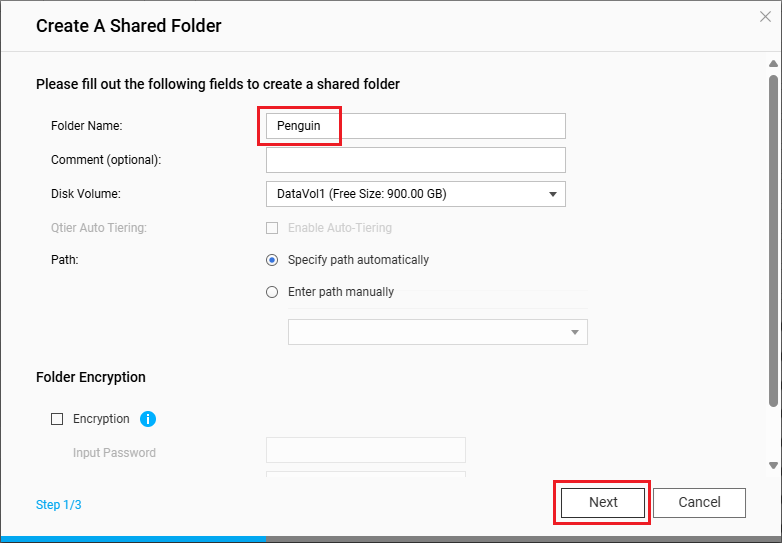
- Selecione RW (acesso de leitura/escrita) para a sua conta de administrador e, em seguida, clique em Seguinte.

- Clique em Concluir.
O sistema cria a pasta partilhada.
- Ative o serviço SMB no seu NAS.
- Aceda a Painel de Controlo > Serviços de Rede e de Ficheiro > Win/Mac/NFS/WebDAV > Rede Microsoft (SMB).
- Selecione Ativar os serviços de ficheiros para a Rede Microsoft (SMB).
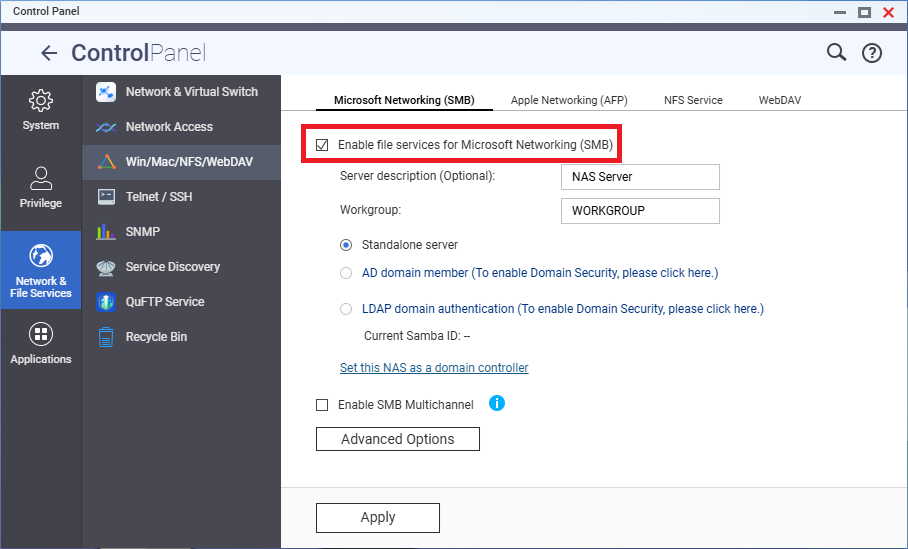
- Clique em Aplicar.
- Ligue a pasta partilhada no NAS à Proxmox VE.
- Inicie sessão na sua plataforma Proxmox VE.
- Aceda a Datacenter (Centro de dados) > Storage (Armazenamento).
- Clique em Add (Adicionar) > SMB/CIFS.
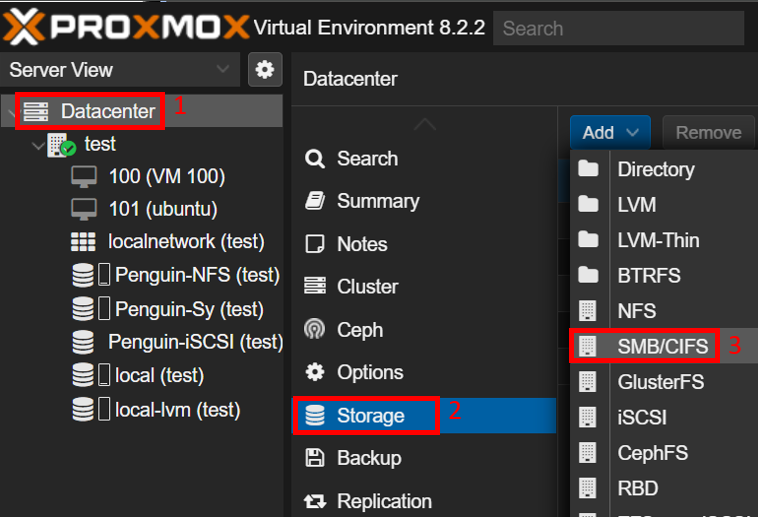 Abre-se a janela Add: SMB/CIFS (Adicionar: SMB/CIFS).
Abre-se a janela Add: SMB/CIFS (Adicionar: SMB/CIFS). - Junto a ID, especifique um nome para o armazenamento SMB.NotaPara efeitos de ilustração, chamar-lhe-emos “Penguin-SMB”.
- Junto a Server (Servidor), introduza o endereço IP do seu NAS.
- Junto a Username (Nome de utilizador) e Password (Palavra-passe), introduza as credenciais da sua conta de administrador do NAS.
- Junto a Share (Partilhar), selecione a pasta partilhada que criou.
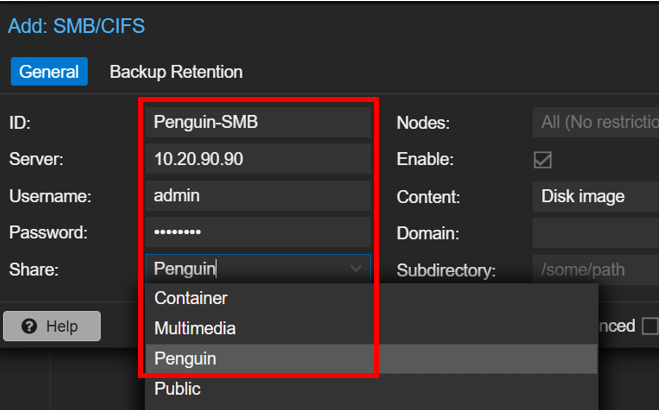
- Junto a Content (Conteúdo), selecione um tipo de conteúdo.NotaNem todos os dispositivos de armazenamento suportam todos os tipos de conteúdo.
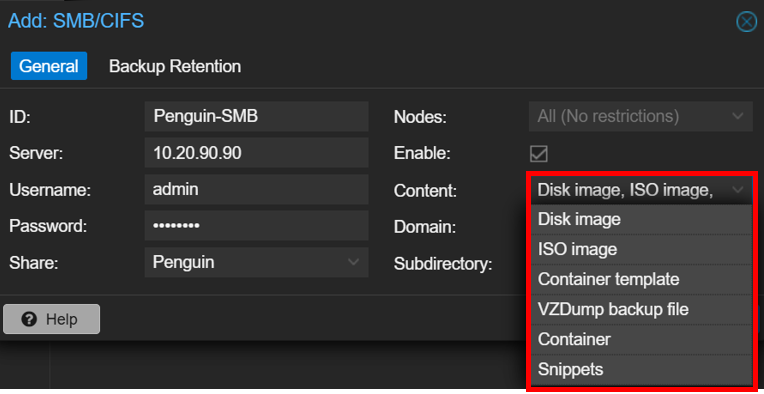
- Clique em Add (Adicionar).
Pode agora utilizar a pasta partilhada do NAS como armazenamento SMB na Proxmox VE.
Configurar uma pasta partilhada do NAS como armazenamento NFS na Proxmox VE
Pode criar uma nova pasta partilhada para utilizar exclusivamente como armazenamento partilhado na Proxmox VE. Antes de poder ligar a pasta partilhada à Proxmox VE, deve configurar as definições de permissão NFS da pasta e ativar o serviço NFS no NAS.
- Crie uma pasta partilhada no seu NAS QNAP para ser utilizada pela Proxmox VE.
- Inicie sessão no seu NAS como administrador.
- Abra a File Station.
- Clique em
 > Pasta partilhada.
> Pasta partilhada.
- Especifique o nome da pasta e, em seguida, clique em Seguinte.NotaPara efeitos de ilustração, chamar-lhe-emos “Penguin-NFS”.
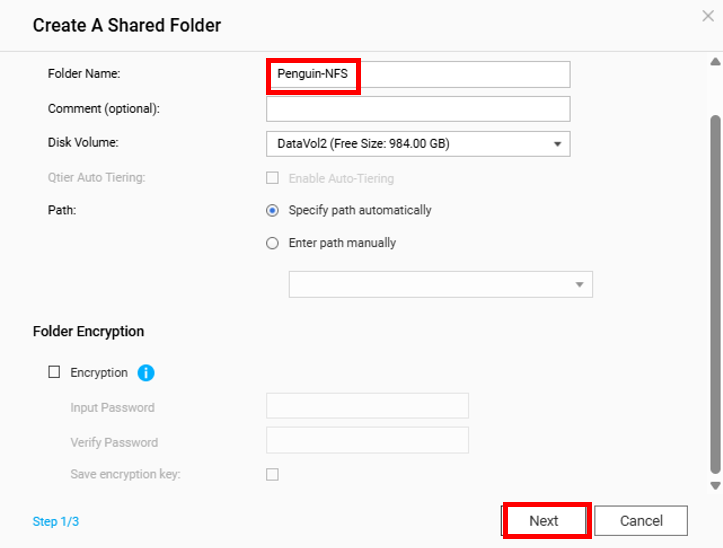
- Selecione RW (acesso de leitura/escrita) para a sua conta de administrador e, em seguida, clique em Seguinte.

- Clique em Concluir.
O sistema cria a pasta partilhada.
- Configure as definições de permissão NFS da pasta partilhada.
- Abra o Painel de Controlo.
- Aceda a Privilégio > Pastas Partilhadas > Pasta Partilhada.
- Identifique a pasta partilhada acabada de criar.
- Em Ação, clique em
 .
.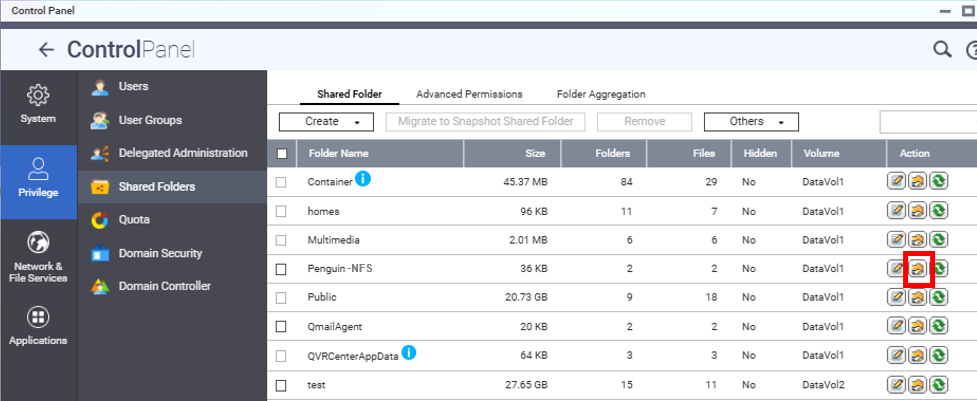 Abre-se a janela Editar Permissão de Pasta Partilhada.
Abre-se a janela Editar Permissão de Pasta Partilhada. - Junto a Selecionar tipo de permissão, selecione Acesso do anfitrião NFS.
- Selecione Direito de acesso.
- Na tabela Endereço IP ou nome de domínio permitido, digite o endereço IP da sua plataforma Proxmox VE.
- Selecione a permissão de leitura/escrita.
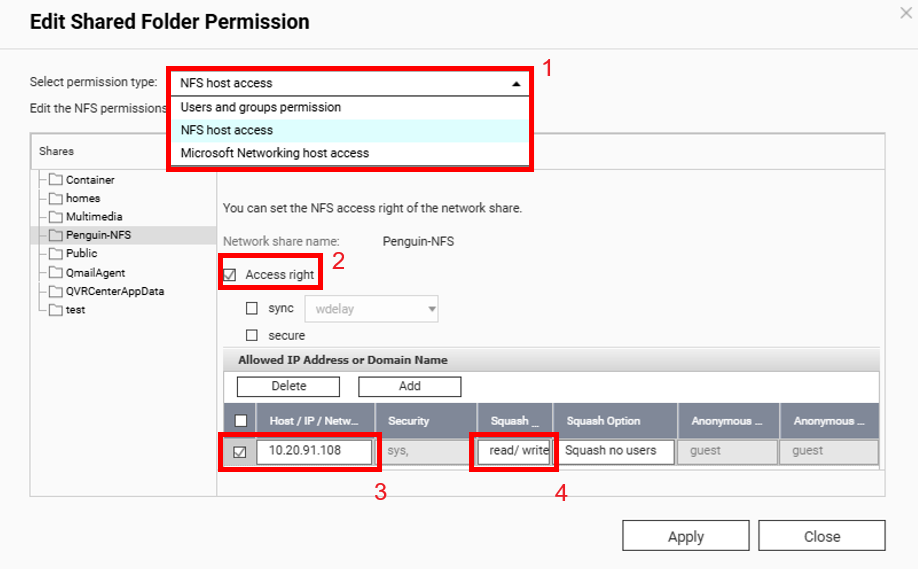
- Clique em Aplicar.
- Ative o serviço NFS no seu NAS QNAP.
- Aceda a Painel de Controlo > Serviços de Rede e de Ficheiro > Win/Mac/NFS/WebDAV > Serviço NFS.
- Selecione Ativar serviço Network File System (NFS - Sistema de ficheiros de rede).
- Selecione todas as versões NFS aplicáveis.

- Clique em Aplicar.
- Ligue a pasta partilhada no NAS à Proxmox VE.
- Inicie sessão na sua plataforma Proxmox VE.
- Aceda a Datacenter (Centro de dados) > Storage (Armazenamento).
- Clique em Add (Adicionar) > NFS.
 Abre-se a janela Add: NFS (Adicionar: NFS).
Abre-se a janela Add: NFS (Adicionar: NFS). - Junto a ID, especifique um nome para o armazenamento NFS.NotaPara fins ilustrativos, chamar-lhe-emos “Penguin-NFS” (igual ao nome da pasta partilhada).
- Junto a Server (Servidor), introduza o endereço IP do seu NAS.
- Junto a Export (Exportar), selecione a pasta partilhada que criou.
- Junto a Content (Conteúdo), selecione um tipo de conteúdo.NotaNem todos os dispositivos suportam todos os tipos de conteúdo.
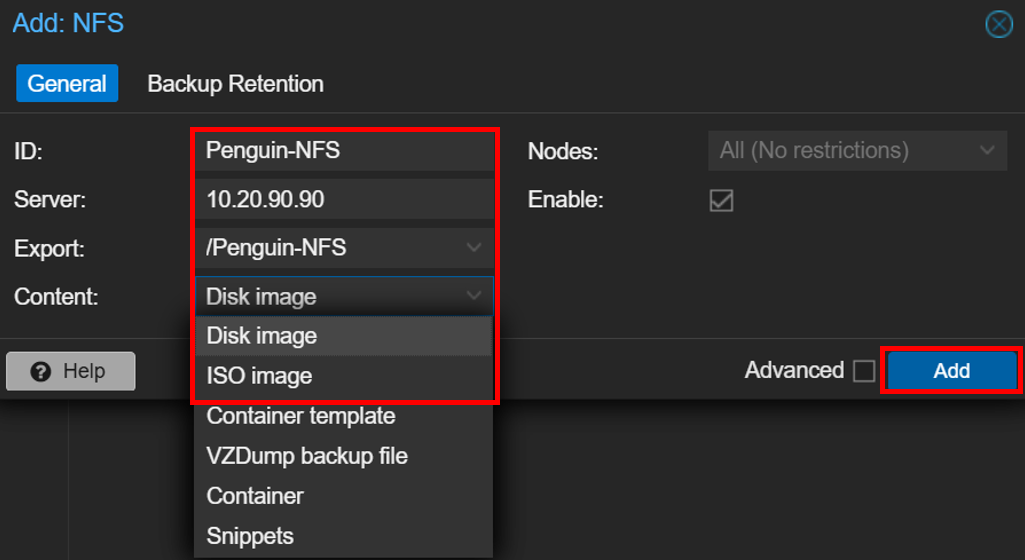
- Clique em Add (Adicionar).
Pode agora utilizar a pasta partilhada do NAS como armazenamento NFS na Proxmox VE.
Configurar um LUN NAS como armazenamento iSCSI na Proxmox VE
Para criar um LUN no seu NAS QNAP para utilização como armazenamento iSCSI na Proxmox VE, pode primeiro criar um destino iSCSI. Depois de concluir a criação do destino iSCSI, o sistema solicitará a criação de um novo LUN, que será automaticamente mapeado para o novo destino iSCSI. O destino iSCSI permite que a Proxmox VE estabeleça ligação ao LUN e a utilize como espaço de armazenamento.
- Crie um destino iSCSI no seu NAS QNAP.
- Inicie sessão no seu NAS como administrador.
- Abra iSCSI e Canal de Fibra.
- Certifique-se de que o serviço iSCSI e Canal de fibra está ativado.
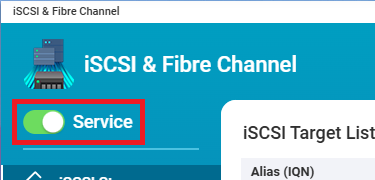
- Aceda a Armazenamento iSCSI e, em seguida, clique em Criar > Novo destino iSCSI.
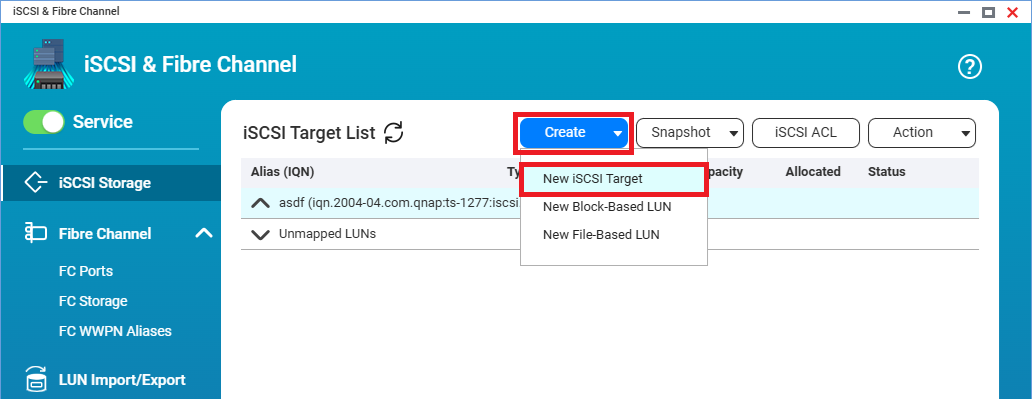 Abre-se o Assistente de Criação da iSCSI de Destino.
Abre-se o Assistente de Criação da iSCSI de Destino. - Clique em Seguinte.
- Especifique um pseudónimo de destino.NotaPara efeitos de ilustração, chamar-lhe-emos “Penguin-iSCSI”.
- Selecione Permitir acesso em cluster a este destino e clique em Seguinte.
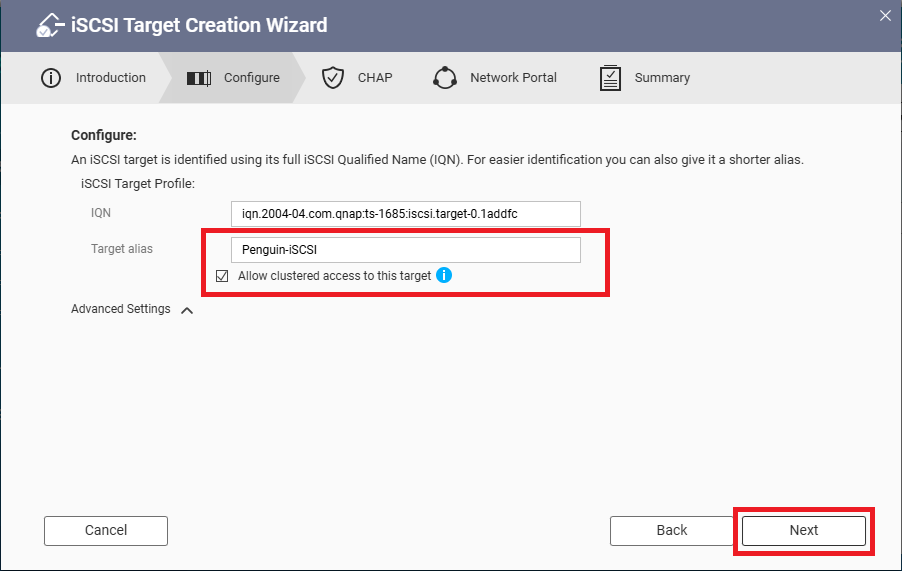
- Opcional: Configure a autenticação CHAP.
Para mais informações, consulte Criar um destino iSCSI. - Clique em Seguinte.
- Selecione uma interface de rede ligada para associar ao destino iSCSI e, em seguida, clique em Seguinte.
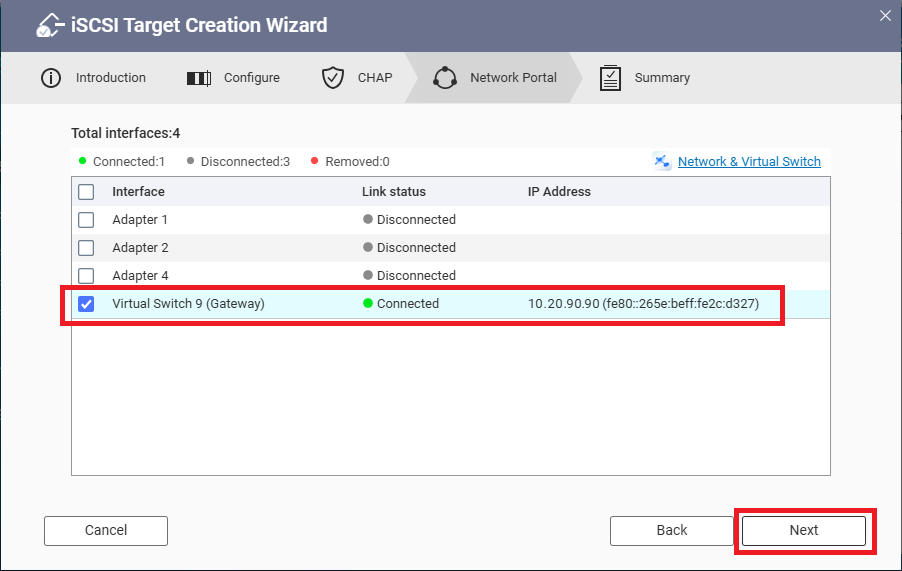
- Reveja o resumo e, em seguida, clique em Aplicar.
iSCSI e Canal de Fibra cria o destino iSCSI e abre o Assistente de criação de LUN baseado em blocos.
- Crie um LUN baseado em blocos para ser mapeado para o destino iSCSI acabado de criar.
- Selecione um pool de armazenamento principal e, em seguida, clique em Seguinte.
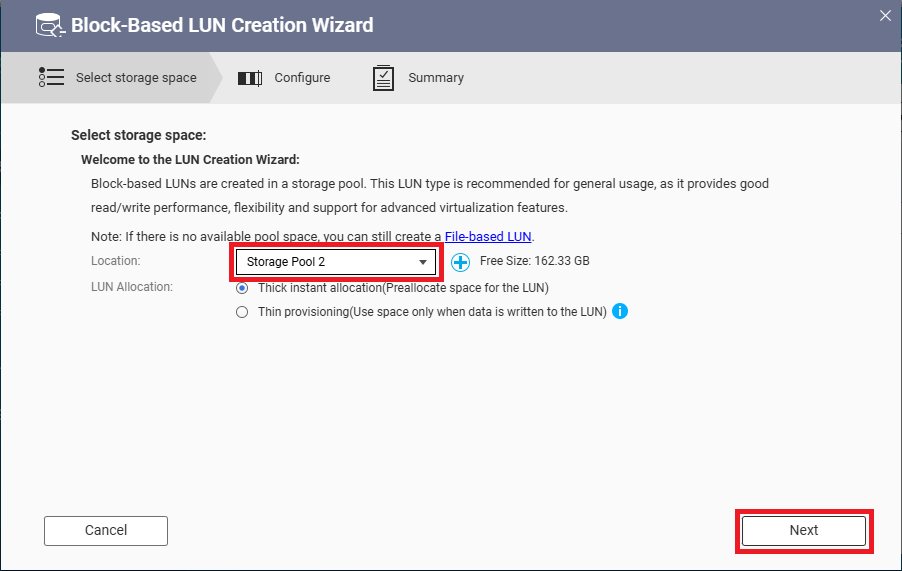
- Especifique o nome e a capacidade do LUN e, em seguida, clique em Seguinte.
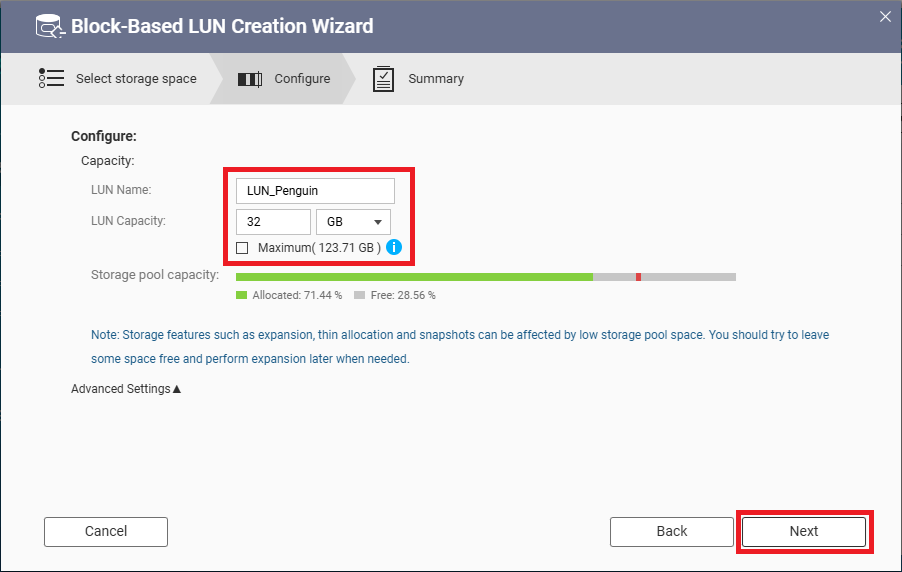
- Reveja o resumo e, em seguida, clique em Concluir.
O sistema cria o LUN baseado em blocos e mapeia-o automaticamente para o novo destino iSCSI.
Pode visualizar o destino iSCSI criado e o LUN mapeado em Armazenamento iSCSI.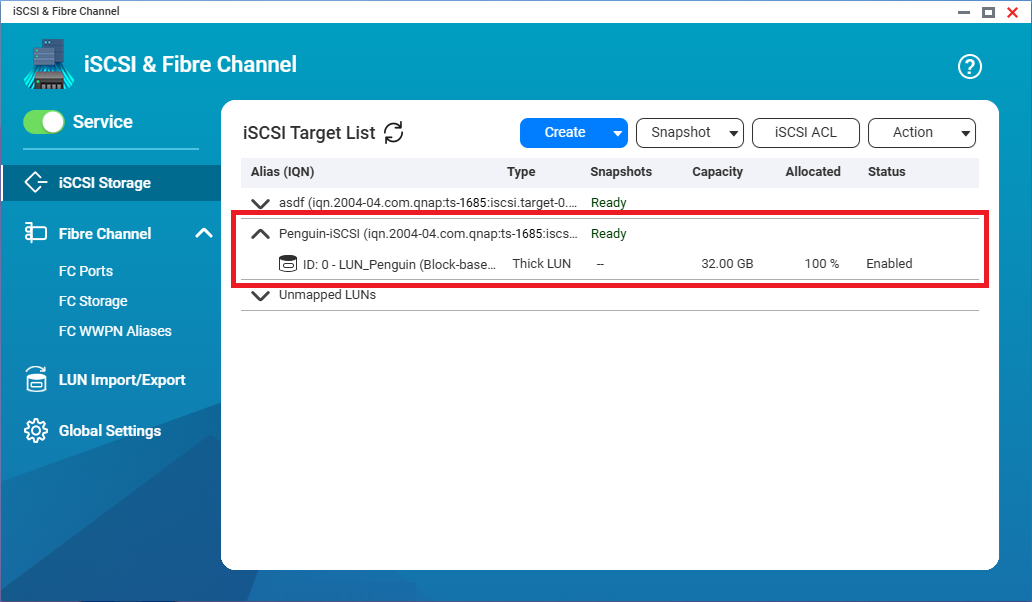
- Selecione um pool de armazenamento principal e, em seguida, clique em Seguinte.
- Ligue o LUN no seu NAS à Proxmox VE.
- Inicie sessão na sua plataforma Proxmox VE.
- Aceda a Datacenter (Centro de dados) > Storage (Armazenamento).
- Clique em Add (Adicionar) > iSCSI.
 Abre-se a janela Add: iSCSI (Adicionar: iSCSI).
Abre-se a janela Add: iSCSI (Adicionar: iSCSI). - Junto a ID, introduza o pseudónimo do destino iSCSI.NotaNo nosso exemplo, o pseudónimo do destino é “Penguin-iSCSI”.
- Junto a Portal, introduza o endereço IP do seu NAS.
- Junto a Target (Destino), selecione o destino iSCSI pelo respetivo IQN.
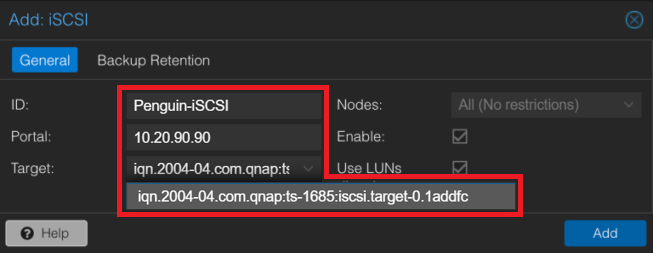 NotaPode encontrar o IQN do destino iSCSI entre parênteses junto ao pseudónimo do destino em iSCSI e Canal de Fibra > Armazenamento iSCSI no seu NAS.
NotaPode encontrar o IQN do destino iSCSI entre parênteses junto ao pseudónimo do destino em iSCSI e Canal de Fibra > Armazenamento iSCSI no seu NAS.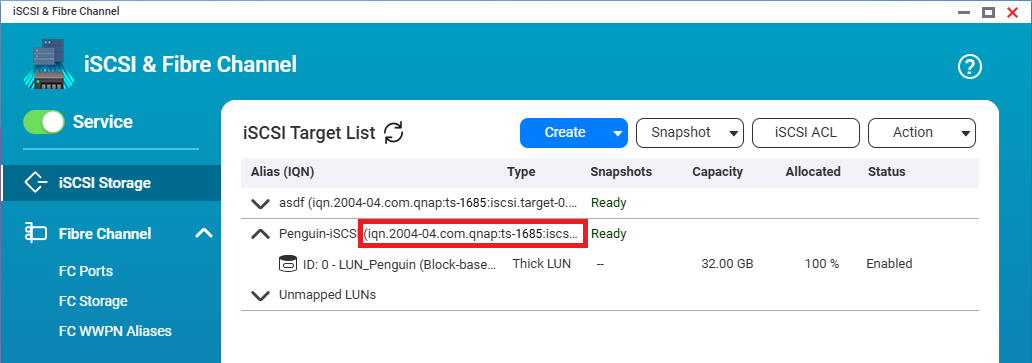
- Clique em Add (Adicionar).
Pode agora utilizar o LUN no NAS como armazenamento iSCSI na Proxmox VE.
Resolução de erros de criação malsucedida
Esta secção aborda algumas mensagens de erro comuns que os utilizadores podem encontrar quando tentam configurar o armazenamento partilhado na Proxmox VE, juntamente com as soluções sugeridas.
Tenha em atenção que as soluções podem variar consoante o seu ambiente operacional. Se o erro persistir, contacte a equipa de assistência técnica.
O diretório não existe ou não está acessível
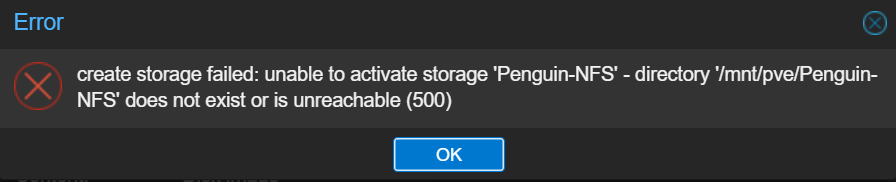
Esta mensagem de erro pode ocorrer nas seguintes situações:
- A pasta partilhada de destino já não existe.
Por exemplo, selecionou a pasta partilhada na Proxmox VE, mas depois a pasta partilhada foi eliminada no NAS antes de começar a criar o armazenamento partilhado.
Certifique-se de que a pasta partilhada existe no NAS. - O pool de armazenamento no NAS não conseguiu utilizar o protocolo de rede.
Neste caso, sugerimos que crie um novo pool de armazenamento para utilizar na Proxmox VE e, em seguida, siga novamente as instruções deste artigo.
O armazenamento não está online

Esta mensagem de erro pode ocorrer nas seguintes situações:
- A pasta partilhada de destino já não existe.
Por exemplo, selecionou a pasta partilhada na Proxmox VE, mas depois a pasta partilhada foi eliminada no NAS antes de começar a criar o armazenamento partilhado.
Certifique-se de que a pasta partilhada existe no NAS. - As permissões de acesso à pasta partilhada foram revogadas no NAS antes de começar a criar o armazenamento partilhado.
Verifique novamente e certifique-se de que concedeu à Proxmox VE permissão de acesso à pasta partilhada.
Erro de permissões do sistema
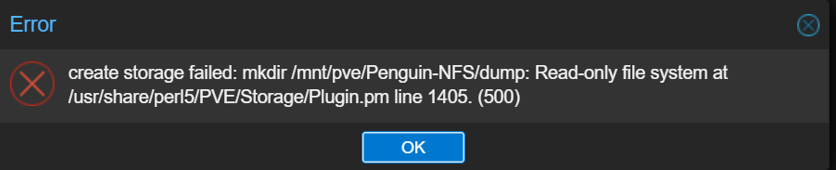
Este tipo de mensagem de erro surge normalmente devido a definições incorretas de permissão da pasta partilhada.
Certifique-se de que a permissão de acesso à pasta partilhada está definida para leitura/escrita.
Leitura adicional e recursos
- Como configurar o espaço de cópia de segurança da Proxmox VE num NAS QNAP?
- Base de dados de conhecimento QNAP (base de dados pesquisável de perguntas frequentes, tutoriais e ajudas web)
- Assistência técnica da QNAP
- Proxmox Virtual Environment





